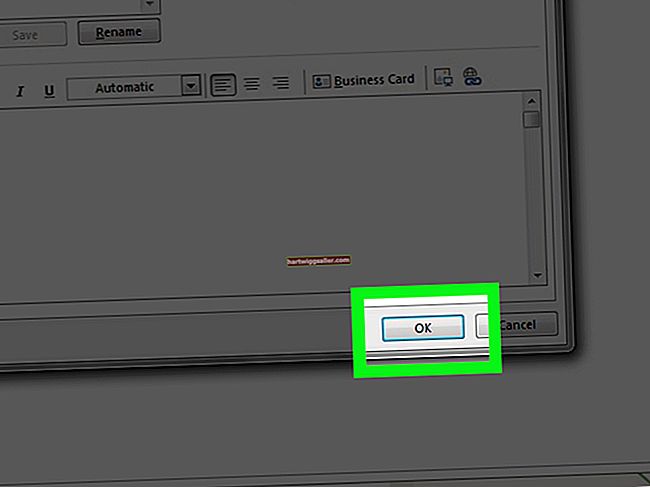Khi Tường lửa Avast không khởi động, máy tính của bạn có thể không được bảo vệ khỏi các mối đe dọa bên ngoài. Tường lửa kiểm tra các tệp và kết nối đến từ bên ngoài máy tính của bạn để xem liệu chúng có gây ra mối đe dọa hay không và nếu có, nó sẽ chặn chúng. Để bảo vệ tài liệu pháp lý, bảng tính và các tệp khác của bạn khỏi bất kỳ sự xâm nhập nào từ bên ngoài, hãy sửa chữa Tường lửa Avast để nó có thể bảo vệ lại máy tính của bạn.
Các chương trình xung đột
Bạn chỉ nên có một tường lửa phần cứng và một tường lửa phần mềm chạy cùng một lúc. Tường lửa phần cứng của bạn thường nằm trên modem hoặc bộ định tuyến của bạn. Avast là một phần mềm tường lửa. Nếu bạn có một tường lửa khác đang chạy, nó có thể ngăn Avast mở. Windows 8 có một tường lửa tích hợp mà bạn cần phải tắt nếu muốn sử dụng Avast. Mở "Tường lửa Windows" từ menu Tìm kiếm, sau đó tắt nó đi. Sau khi nó tắt, hãy thử mở lại Avast Firewall.
Cài đặt Avast
Nếu có điều gì đó ngăn không cho tường lửa mở, nó có thể không tự động khởi chạy chỉ vì bạn đã dừng chương trình xung đột. Khởi động lại máy tính của bạn và sau đó khởi chạy Avast. Nhấp vào "Tường lửa", sau đó nhấp vào "Bắt đầu" để kích hoạt tường lửa. Nếu bạn đã thiết lập các quy tắc ứng dụng, hãy thử xóa chúng trong menu Tường lửa để xem liệu một trong các quy tắc đó có gây ra sự cố với tường lửa hay không.
Sửa chữa cài đặt của bạn
Đôi khi sửa chữa cài đặt Avast của bạn thông qua Windows là tất cả những gì bạn cần làm để khắc phục sự cố. Để sửa chữa Avast, hãy mở Control Panel, nhấp vào menu "View By" và chọn "Large Icons". Nhấp vào "Chương trình và Tính năng." Chọn "Avast", sau đó nhấp vào "Sửa chữa". Các sự cố với chương trình sẽ được khắc phục và tường lửa của bạn có thể bắt đầu hoạt động.
Xóa và cài đặt lại
Nếu bạn vẫn không thể khởi động tường lửa, hãy tải xuống Avast Clear để xóa hoàn toàn Avast khỏi máy tính của bạn (liên kết trong Tài nguyên). Trước khi chạy tiện ích, hãy khởi động Windows ở chế độ an toàn bằng cách giữ "Shift" và nhấn "F8" liên tục. Nhấp vào "Xem Tùy chọn Sửa chữa Nâng cao | Khắc phục sự cố | Tùy chọn Nâng cao | Cài đặt Khởi động Windows | Khởi động lại." Chọn "Chế độ an toàn" và sau đó nhấn "Enter." Khi bạn đang ở chế độ an toàn, hãy chạy tiện ích và sau đó cài đặt lại Avast từ đĩa CD hoặc từ trang web. Phiên bản mới của Avast với tường lửa có thể giải quyết bất kỳ sự cố chương trình nào ngăn tường lửa mở.